Trong Excel, Query (truy vấn) là một cách để truy xuất dữ liệu từ một nguồn dữ liệu, chẳng hạn như cơ sở dữ liệu hoặc spreadsheet. Người dùng cũng có thể sử dụng Queries để lọc, sắp xếp và tổng hợp dữ liệu và lưu vào để sau này sử dụng.
Connection (kết nối) trong Excel là liên kết giữa sổ làm việc Excel và nguồn dữ liệu ngoài, chẳng hạn như cơ sở dữ liệu hoặc trang web. Người dùng có thể sử dụng Connection để đưa dữ liệu vào spreadsheet Excel, cũng như cập nhật hoặc làm mới dữ liệu tự động. Ví dụ: nếu bạn có cơ sở dữ liệu chứa dữ liệu bán hàng và muốn phân tích dữ liệu đó trong Excel, bạn sẽ tạo một kết nối đến cơ sở dữ liệu để có thể nhập dữ liệu vào spreadsheet Excel.
Tuy nhiên, đôi khi người dùng sẽ gặp phải vấn đề là Queries và Connections không hoạt động. Lí do từ đâu? Và cách khắc phục như thế nào? Bài viết này sẽ giải đáp tất cả thông tin cho bạn.
Lí do 1: Nguồn chưa được lưu đúng cách
Nếu người dùng không lưu tệp nguồn đúng cách, Excel Queries and Connections sẽ không hoạt động.
Cách khắc phục:
Trước khi tạo kết nối mới, hãy truy cập tệp nguồn để kiểm tra xem bạn đã lưu đúng cách hay chưa.
Lí do 2: Các kết nối hiện tại đang lỗi thời
Người dùng có thể gặp sự cố trong Excel Queries and Connections nếu kết nối bị lỗi thời hoặc không được cập nhật. Có thể các mục được hiển thị trong Queries là từ bộ nhớ cache chứ không phải từ nguồn trực tiếp.
Giải pháp: Làm mới Connections
Để làm mới Connections, bạn cần thao tác:
Bước 1: Chọn Queries & Connections.
Bước 2: Chọn biểu tượng Refresh.
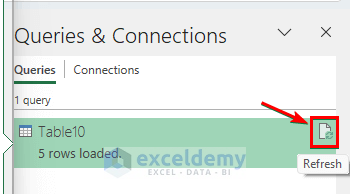
Lý do 3: Truy vấn có các biểu thức không tương thích
Tệp nguồn có một số loại biểu thức không được Excel hỗ trợ cũng là một trong những yếu tố dẫn đến sự cố trong Excel Queries and Connections.
Cách khắc phục:
Để giải quyết vấn đề này, người dùng cần xóa phần dữ liệu mà có dữ liệu không tương thích. Ví dụ: nếu nguồn lấy từ Microsoft Access Database, thì bạn cần lưu ý về một số biểu thức như hàm nz() không tương thích với Excel.
Lý do 4: Power Query Close và Load to bị lỗi
Đôi khi, có một số trường hợp mà tùy chọn Close and Load to trong cửa sổ Power Query bị mờ đi (như hình dưới).
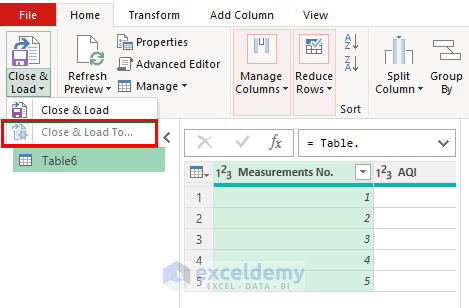
Cách khắc phục: Thay đổi loại Connection
Bước 1: Kiểm tra loại Query Connection bằng cách chọn Queries and Connections.
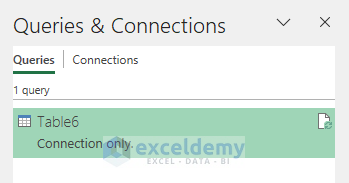
Bước 2: Nếu chỉ có “Connection Only“, thì bạn không thể sử dụng Close & Load to. Để thay đổi loại connection, hãy nhấp chuột phải vào thanh bên và chọn Load To…
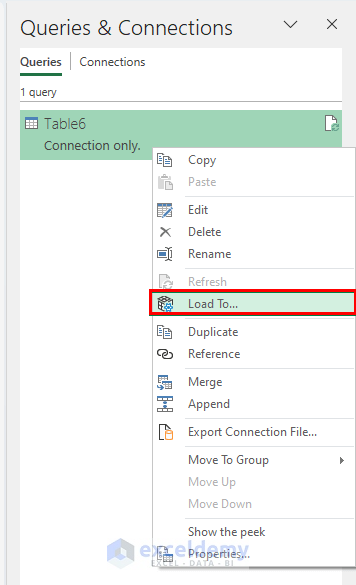
Hộp thoại Import Data hiển thị (như hình dưới).
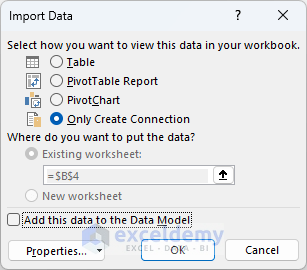
Bước 3: Chọn Table thay vì Only Create Connection > chọn Existing worksheet hoặc vào New worksheet > OK.
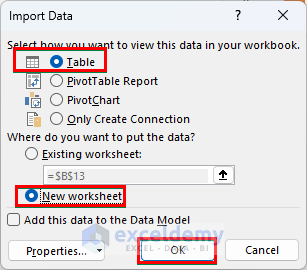
Xem thêm
Cách xóa khoảng cách trong Excel bằng Power Query
Cách thay thế giá trị trong Power Query
Học Power Query có lợi như thế nào?





